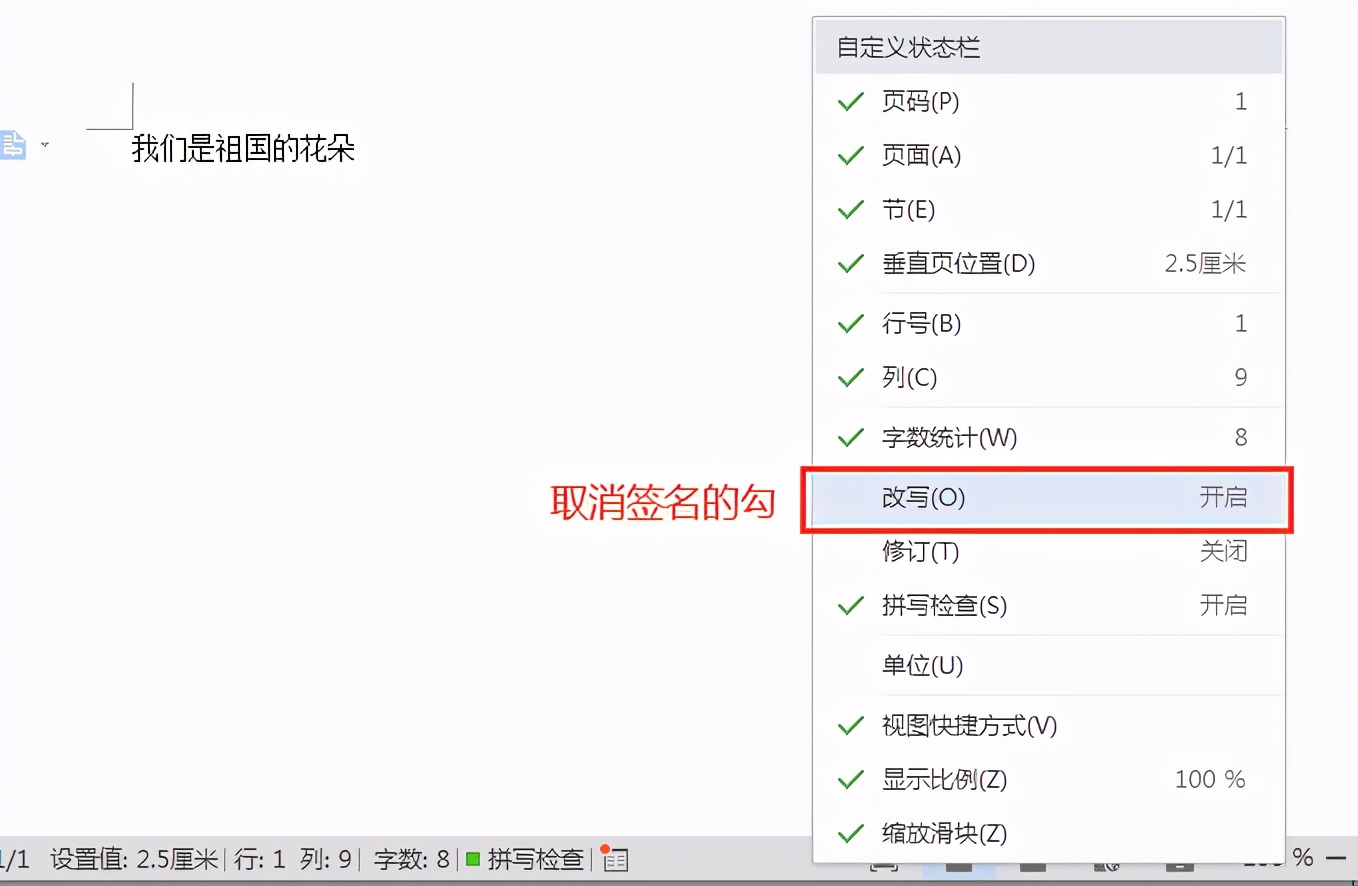我们在使用word打字,尤其是想在中间某个地方增加或修改一些内容时,刚输入几个字,却发现后面的字也会跟着莫名消失或被删,然后回想一下刚才操作中自己并没有按删除键,于是乎又开始尝试输字,结果后面的字还是莫名消失或被删。。。开始有点郁闷,还有些恼火,但更多的是捉急,毕竟工作任务还没完成。。。
其实,遇到以上情况是误入Word “改写”模式。一般来讲,Word 编辑时是有两种模式的,即“插入”、“改写”模式,常规情况下我们默认是使用“插入”模式,就是在输入内容时属于新增插入,不会影响前后已有内容;而“改写”模式,在输入任何字或符号时,会按照输入字节的长度自动删除后面的内容,就像是在改写。
话不多说,直接看解决法子吧
解决方法一
光标停留在word任意处,在键盘上找到“Insert”按键,按一下即可切换成“插入”模式,然后输入就恢复正常了。(Office 、WPS 都适用)
注意:不同键盘可能显示“Insert”按键的位置不同,另外有的键盘简写显示“Ins”按键


解决方法二
WPS:直接在word文档底部状态栏点击“改写”前面的绿框,就可以取消改写,切换为“插入”模式。
Offce: 直接在word文档底部状态栏点击“改写”就可以切换为“插入”模式
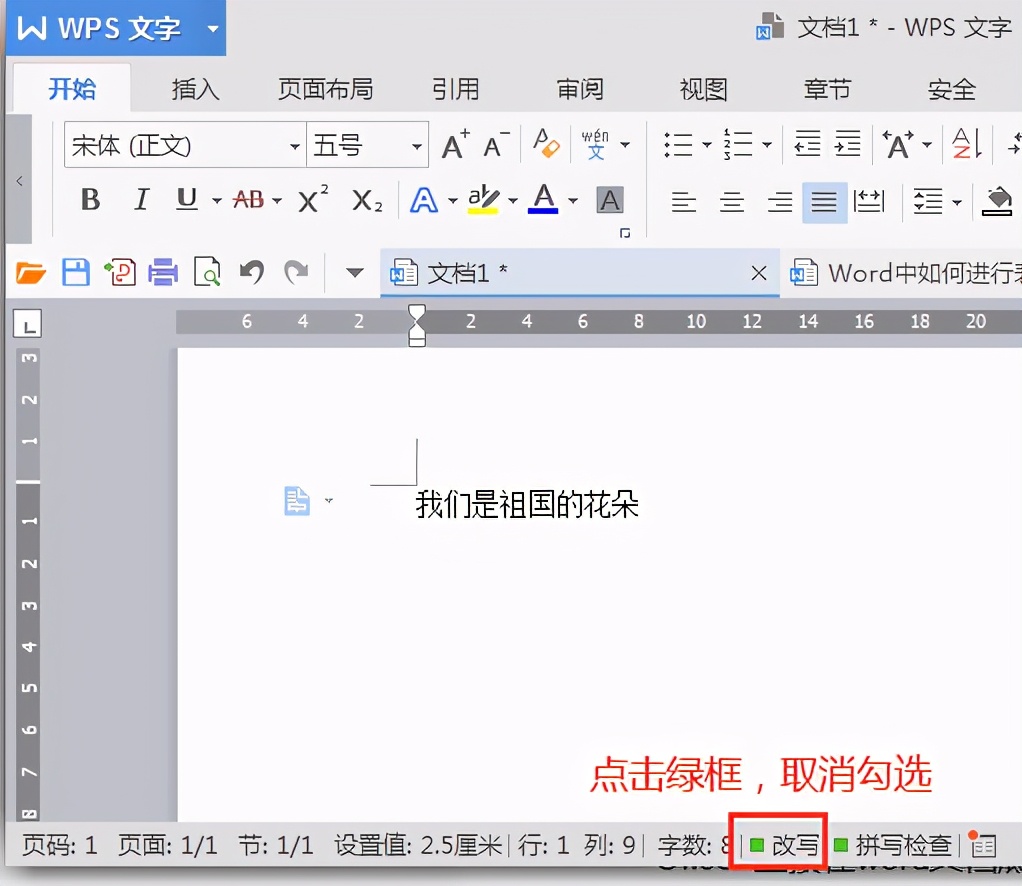
解决方法三
1.在底部状态栏下,右击,弹出如下弹框
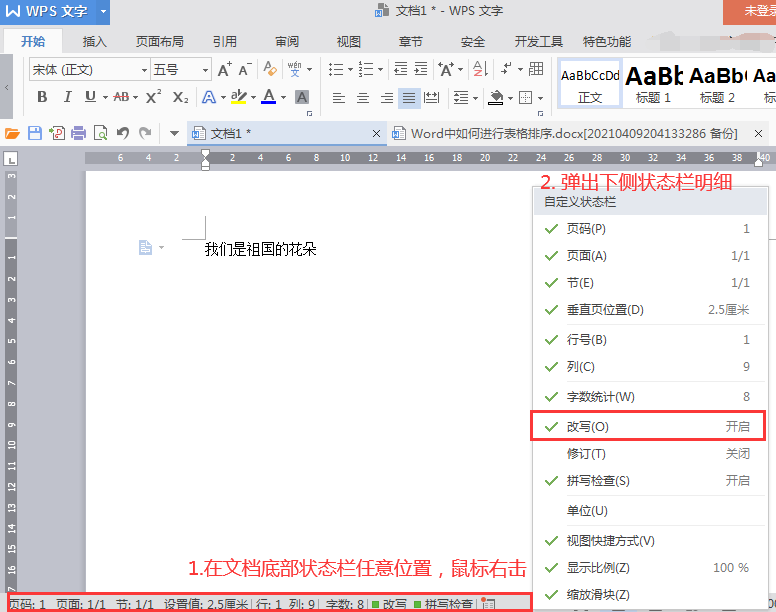
2.鼠标点击“改写”前面的勾,取消勾选,这样就切入插入模式,可以正常输入要修改的内容了。